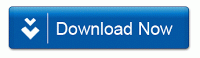Xperia SP Jellybean version 4.1.2 ကို Root ခ်င္သူမ်ားအတြက္ Root ႀကရေအာင္ေနာ္ 
Unlock Bootloader လုပ္ထားရပါမယ္..အရင္က Unlock Bootloader လုပ္ထားၿပီးၿပီပဲ ..လိုဘူးေလလို႕ေတာ့ ေၿပာနဲ႕ေနာ္….Bootloader Status ကိုၿပန္စစ္ႀကည္႕ပါ..Unlock ၿဖစ္ၿပီးသားဆိုရင္ေတာ့ ထားလိုက္ေလေနာ့..မၿဖစ္ေသးရင္ထပ္လုပ္လို္္က္ပါ..ဘာလို႕အဲဒီလိုေၿပာပါသလဲဆိုေတာ့ က်ေတာ္အဲဒီ P (ICS) Root လုပ္တုန္းက Unlock Bootloader လုပ္ခဲ့ၿပီးသားပါ ဒါေပမယ့္ ဒီ Jellybean ေလးတင္ေတာ့ Bootloader က Lock ၿပန္ၿဖစ္ေနလို႕ပါ…
Bootloader Unlock လုပ္နည္းေလးကို မသိေသးသူမ်ားအတြက္ — > ဒီလင့္ခ္မွာ ႀကည္႕ပါ Or ေနာက္တနည္း
Unlock ၿဖစ္မၿဖစ္ကို CMD မွာလဲ ၿမင္ေတြ႕နုိင္သလို ဒီအတိုင္းလဲထပ္ Check ႀကည္႕နိုင္ပါတယ္
Dial *#*#7378423#*#* -> “Service Info” -> “Configuration“. If there is:
Bootloader unlock allowed – Yes << ဒါဟာ Bootloader is Locked
Bootloader Unlocked – Yes << ဒီလိုၿပေနၿပီဆိုရင္ေတာ့ bootloader is unlocked
Unlock ၿဖစ္ၿပီဆိုရင္ေတာ့ လုပ္ငန္းစရေအာင္Bootloader unlock allowed – Yes << ဒါဟာ Bootloader is Locked
Bootloader Unlocked – Yes << ဒီလိုၿပေနၿပီဆိုရင္ေတာ့ bootloader is unlocked
အရင္ဆံုး Fastboot ကို ေဒါင္းလိုက္ပါ — > Fastboot
ၿပီးရင္ သူရဲ႕ Kernel ေလးေဒါင္းလို္ကပါ — > Kernel.elf
ၿပီးရင္ေတာ့ဖုန္းကိုပါ၀ါပိတ္ထားလို္က္ပါ
Fastboot folder ထဲကို kernel.elf ေလးသြားထည္႕ထားလိုက္ပါ
စတင္ပါၿပီခင္ဗ် ခုခ်ိန္ကစၿပီးေတာ့ ……ဟိဟိ
မိမိဖုန္းမွာ USB Debugging Mode နွင့္ Unknown Sources ၂ ခုစလံုးကို ON ထားေပးပါ
ဖုန္းကိုပိတ္လိုက္ပါ..Fastboot ၀င္ပါမယ္……………….
Power Off … ခဏေစာင့္ေပးပါ..ၿပီးရင္
Volume Up Key ကိုနွိပ္ထားေပးၿပီး USB ႀကိဳးထိုးလိုက္ပါ………
Fastboot Folder ကိုဖြင့္လိုက္ပါ………
အဲဒီထဲက လြတ္ေနတဲ့ေနရာေလးမွာ ကီးဘုတ္က Shift Key ကိုနွိပ္ထားေပးၿပီး Right Click နွိပ္ပါမယ္
* open command window here * ဆိုတာေလးကို နွိပ္လိုက္ပါ….
CMD မွာ စာတမ္းေလးေပၚလာပါလိမ့္မယ္ ဒီလိုေလး

အဲဒါေလးေပၚေနၿပီဆိုရင္ေတာ့ အဲဒီရဲ႕ေနာက္မွာ ဒီစာေႀကာင္းေလးရိုက္ထည္႕လိုက္ပါ.
မရိုက္ထည္႕ခ်င္ရင္လည္း Copy လုပ္ၿပီး CMD> edit ကေန Paste လုပ္လိုက္ ေပါ့ ..ပ်င္းတယ္ဆိုရင္ေတာ့ ဟိဟိ
ရိုက္ထည္႕ရမည္႕စာေႀကာင္းက >>> fastboot flash boot kernel.elf <<<

ခဏေလးပဲႀကာပါမယ္ ၁စကၠန္႕နီးပါးေလာက္ေပ့ါ
ၿပီးရင္ေတာ့ ဒီ ေကာင္ေလးရိုက္ထည္႕လိုက္ပါ >>> fastboot reboot <<<
ၿပီးရင္ေတာ့ Enter
ဖုန္းက reboot က်သြားပါလိမ့္မယ္
ခဏေစာင့္ပါ ဖုန္း Boot ၿပန္တက္လာပါလိမ့္မယ္..
ၿပီးရင္ေတာ့ Super User ေလးကိုရွာႀကည္႕လိုက္ပါ ေတြ႕ပါလိမ့္မယ္ .
.ကဲဗ်ာ အဲဒါဆိုရင္ေတာ့ Root ၿခင္းလုပ္ငန္း ဒီတြင္ၿပီးဆံုးပါၿပီေပ့ါေနာ္
စမ္းသပ္ေပးသူ ကို မ်ိဳးေလး၀မ္း ကို ေက်းဇူးအထူးတင္ပါတယ္